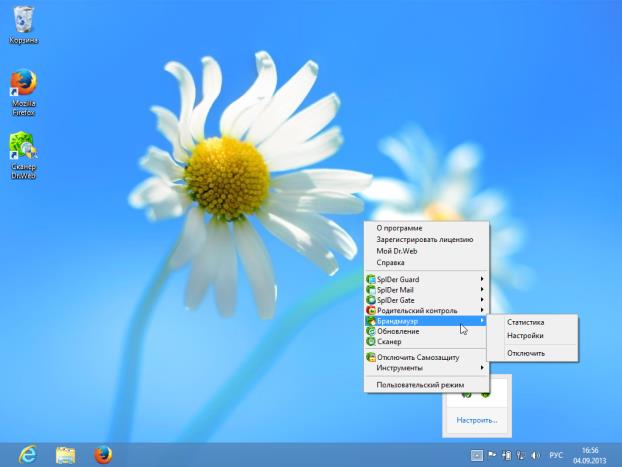Защитное ПО. Dr.Web Security Space
Настройка Dr.Web Security Space
Когда программа запущена, в области уведомлений Рабочего стола Windows присутствует ее значок. Если навести на него указатель мыши, можно увидеть краткие сведения о работающих модулях и о базах определений вирусов (рис. 6.10).
Если щелкнуть по значку правой кнопкой мыши, будет открыто меню управления программой (рис. 6.11).
По умолчанию программа работает в пользовательском режиме. В этом режиме ограничена возможность воздействия на параметры программы. Для того чтобы получить доступ к настройкам программы, нужно щелкнуть по команде Административный режим. Для перехода в этот режим нужны административные полномочия. То есть, без знания пароля административной учетной записи переключиться в этот режим не удастся.
После перехода в административный режим состав доступных команд меняется (рис. 6.12).
Использовать административный режим следует лишь тогда, когда вы планируете настраивать программу или выполнять другие действия, недоступные в пользовательском режиме. Для возврата служит команда Пользовательский режим.
Команда Отключить Самозащиту позволяет временно отключать систему самозащиты программы. Это действие может понадобиться для успешного выполнения некоторых системных задач – например, для возврата к одной из точек восстановления системы, при выполнении дефрагментации диска.
Команда Обновление позволяет запустить обновление программы. По умолчанию она настроена на автоматическое обновление, которое производится достаточно часто для того, чтобы гарантировать актуальное состояние баз определений вирусов и программных файлов.
Команда Сканер открывает окно (рис. 6.13), пользуясь которым можно запустить проверку системы.
У команд SpIDer Guard, SpIDer Mail, SpIDer Gate, Родительский контроль, Брандмауэр имеются меню. Команда Настройки позволяет открыть раздел системы управления программой, связанный с выбранной функцией (рис. 6.14). Здесь же можно найти команды просмотра статистики работы компонентов и команду отключения компонента.
Основной компонент, отвечающий за антивирусную безопасность, называется SpIDer Guard. Его отключение равносильно отключению защиты от вредоносных программ.
Компонент SpIDer Gate реализует защиту от интернет-угроз – например, от потенциально опасных сайтов. Брандмауэр служит для защиты от сетевых атак. SpIDer Mail – это система защиты почтовых программ, используемых на компьютере.
Компонент Родительский контроль реализует функции защиты детей при работе в Интернете и ограничения времени при работе за компьютером и в Интернете. Также этот компонент поддерживает ограничение доступа к файлам, папкам, сменным носителям информации.
Обратите внимание на то, что мы работаем в административном режиме. В пользовательском режиме в данных меню есть лишь команда просмотра статистики.